
Если у вас есть более одного домофода, вы можете создать стерео-пару, которая синхронизируется с вашим Apple TV. Это больше, чем только две домашние рабочие места, играющие ту же музыку: вы можете разделить левые и правые каналы для более захватывающего опыта прослушивания.
К сожалению, это только работает с оригинальное домашнее слово - Большая, более дорогая модель. Вы не можете сделать это с Домашнее мини или любые другие динамики самолета.
Во-первых, укажите свое местоположение Apple TV
Apple TV (четвертое поколение и выше) - это HOMEKIT HUB, но он может не появиться в вашем домашнем приложении до тех пор, пока вы не уточняете какую комнату, в которую вы его поместили. Для этого включите Apple TV и отправляйтесь в настройки и GT ; AirPlay и Homekit & GT; Комната.
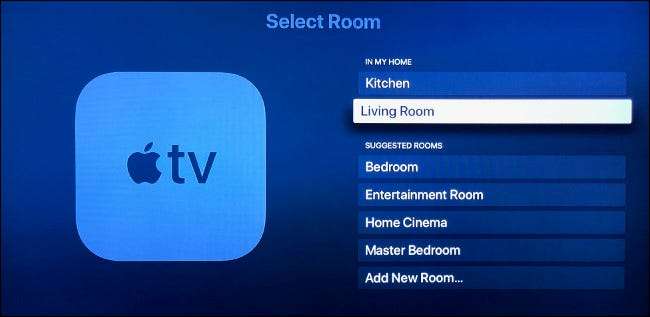
Теперь вы должны увидеть ваш Apple TV в домашнем приложении на iPhone, iPad и Mac.
Далее настройте домашние рабочие места в домашнем приложении
Если вы еще не настроили какие-либо домашние рабочие места, вы должны сделать это в первую очередь и прежде всего. Это включает в себя распаковку динамиков, подключивая их и перемещая ваш iPhone достаточно близко, чтобы определить, кто вы есть. Каждый домашний этап попытается обновить себя, поэтому позвольте процесс завершить.
С помощью ваших динамиков настроены и готовы к работе, вы теперь должны указать, в какую комнату есть ваши домашние рабочие места. Это делается в домашнем приложении на iPhone или iPad (вам может потребоваться Загрузите приложение Если вы удалили его ранее.). Mac также имел домашнее приложение с момента MacOS 10.15 Catalina. был выпущен в 2019 году.
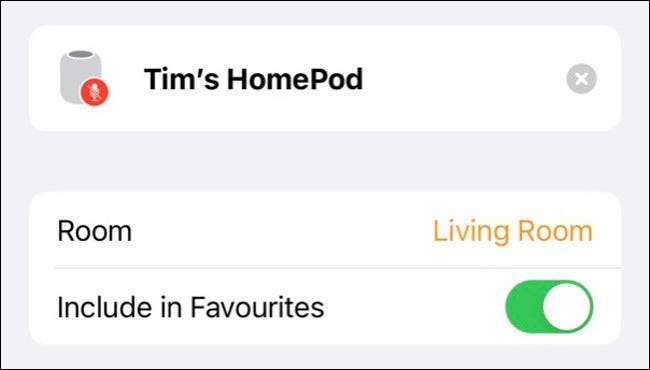
Запустите домашнее приложение и следуйте любым инструкциям, чтобы настроить свой дом. Во время настройки вам следует задавать, в какую комнату находится ваша домашняя работа, но вы можете легко изменить это в домашнем приложении. Для этого нажмите и удерживайте на дому. Прокрутите вниз и нажмите на настройки COG в правом нижнем углу.
Отсюда вы можете увидеть любые ожидающие обновления и устанавливать уровни конфиденциальности. Под «комнатой» вы также можете уточнить, где в доме это конкретное домашнее слово. Чтобы создать стереоремую пару, оба на домофодах должны быть настроены, чтобы они находились в одном «комнате» в домашнем приложении.
Теперь создайте стерео
С настраиваемыми на дому работы в одной комнате, теперь вы можете создать стереоремую пару. Для этого запустите домашнее приложение и коснитесь и удерживайте на дому. Нажмите на опцию, чтобы «Создать Stereo Pair» и следуйте инструкциям настроек.
После того, как вы завершили настройку, ваши домашние пары появятся в виде одной стереовой пары в указанном вами номере. Вы можете отменить это в любое время, нажав и удерживая пару, прокручивая и нажав значок COG и выбирая «аксессуары разгруппировки» в вариантах.
До тех пор, пока ваши домашние рабочие места будут сгруппированы, вы сможете выбрать их в качестве аудиовыхода на ваших устройствах. Это включает в себя ваш iPhone, iPad, Mac и, конечно, Apple TV.
Если у вас есть только один домашний работник и хотел бы использовать его в качестве спикера MOONO для вашего Apple TV, вы можете сделать это, просто пропустив процесс, в котором вы сопряжете два домофода. Вы все равно сможете выбрать одну домашнюю работу в качестве аудиовыходного выхода на следующем шаге.
Используйте настройку HOMEPOD для Apple TV Audio
Последний шаг состоит в том, чтобы обозначить вашу домашнюю стереофодульную пару в качестве основного выхода аудио для вашего Apple TV. Когда вы сначала включите свой Apple TV после настройки динамиков, вы можете спросить, хотите ли вы использовать стереосистему в качестве основного вывода.
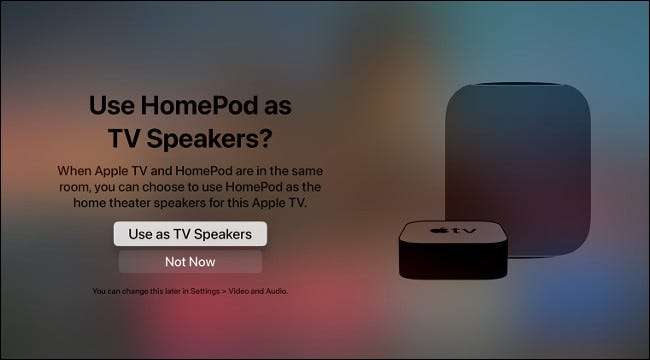
Если эта опция не появится, отправляйтесь на настройки и GT; Видео и аудио и GT; Аудио выход. Здесь вы можете выбрать стереовую пару на дому, если у вас есть один (или один домашний работник, если у вас нет пары).
Вы также можете быстро переключаться между динамиками телевизора (или приемником) и выходом на дому PLOMPOD, нажав и удерживая кнопку воспроизведения на пульте дистанционного управления и выбирая между Apple TV, HomePod и любыми другими беспроводными аудиоустройствами, которые вы подключили (например, AirPods или наушники Bluetooth) Отказ
Другие вещи, которые ваш домашнийOS может сделать
Строку Smart Spliper Apple поддерживается в конце 2020 года с запуском Mini HomePod. В то время как Mini HomePod не может сделать аудио кинотеатр через Apple TV, это Удивительно богатый мини-смарт-динамик Отказ Если у вас есть несколько домашних рабочих мест, включая мини, вы можете использовать Многоъясременное аудио Особенности AirPlay 2 слушать музыку, куда бы вы ни находились в доме.
Также новый до 2020 с выпуском TVOS 14 - это способность Используйте свой домашний этап как домашний домофон Отказ
СВЯЗАННЫЕ С: Как использовать новые многокомнатные функции Apple в Airplay 2







